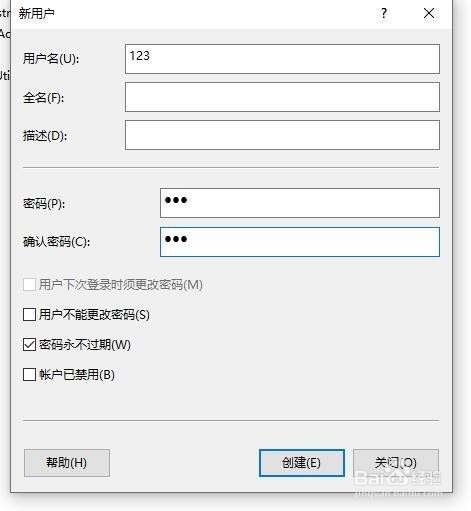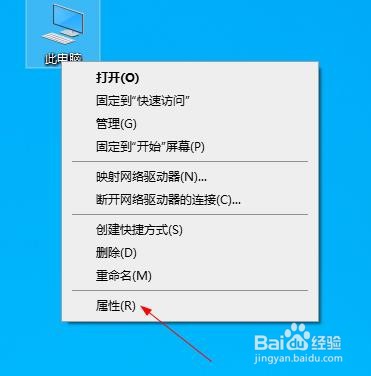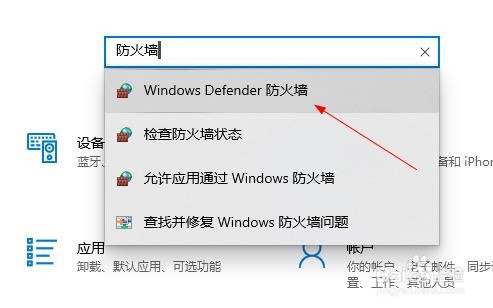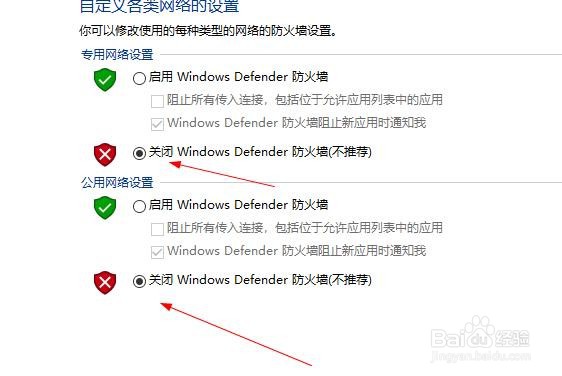1、首先我们需要给电脑设置一个密码 或者重新创建一个用户名 桌面找到此电脑右击选择管理
2、点击本地用户和组
3、在点击本地用户和组下面的用户
4、然后在右边空白处右击一下选择新用户
5、然后创建你需要用户设置密码 在密码永不过期前面打勾 然后点击下面的创建
6、这里我的用户名123创建好了
7、然后返回桌面找到此电脑 右击选择属性
8、找到远程设置点击进去
9、在远程桌面 下面的允许远程连接到此计算机前面打勾 仅允许允许使用网络级别身份验证这里前面的勾去掉
10、然后关闭计算机休眠模式 方法看下面推荐的文章
11、关闭防火墙 在win设置界面搜索防火墙
12、点击启用或者关闭防火墙
13、全部选择关闭 在点击下面的确定按钮
14、重新启动电脑就可以用了